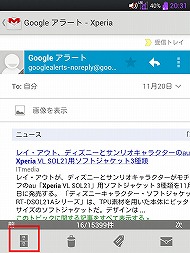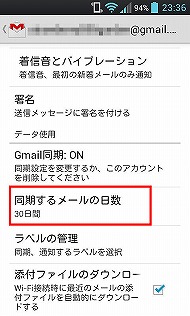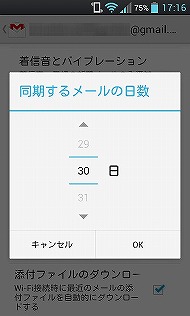第10回 メールを上手に分類するには? 署名を付けるには?―――スマホでGmailを快適に使う(応用編):今すぐ使えるスマホレシピ(2/2 ページ)
メールの検索精度の高さは?
Gmailはメールの検索精度が高いことも人気の理由の1つだが、その実力はスマートフォンでも健在だ。
Androidでは最初にアカウントを選択し、画面下部の虫眼鏡アイコンをタップして、検索ワードを入力するのみ。文中に含まれる単語はもちろん、送信者のメールアドレスの一部などを入力するだけで該当するメールが表示される。
iPhoneでもアカウントを選択し、画面上部に表示される文字入力欄に検索ワードを入力するだけでOK。ただし、iPhoneの場合は「差出人」「宛先」「件名」「すべて」など、どの部分に含まれる単語なのかをあらかじめ指定しなければならない。
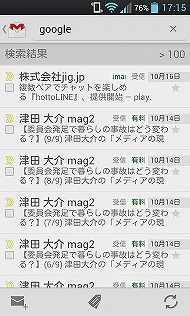
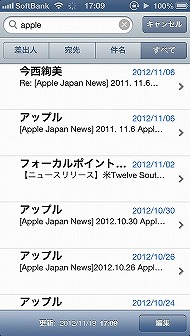 Web検索をするようにキーワードを入力するだけでいいので、素早く検索できるのが利点だ(写真=左)。メール一覧を下にフリックすると検索窓が表示される。Androidとは少し操作性が異なるが、こちらも使い方によっては検索しやすい(写真=右)
Web検索をするようにキーワードを入力するだけでいいので、素早く検索できるのが利点だ(写真=左)。メール一覧を下にフリックすると検索窓が表示される。Androidとは少し操作性が異なるが、こちらも使い方によっては検索しやすい(写真=右)iPhoneはiOS 6になり進化したポイントも
iOS 6では、先述した「フラグ付きフォルダ」の利用やアカウント別の署名設定に加え、さらに2つの進化ポイントがある。
1つは各アカウントの受信フォルダの並び替えができること。もう1つはメールの下書きを素早く呼び出せることだ。特に、下書きの呼び出し機能は注目だ。これまでは各アカウントのメールボックス内から「下書き」フォルダを探す必要があったが、今回からは新規作成のアイコンをロングタップするだけで、アカウントに関係なく作成中のメッセージ一覧が表示される。
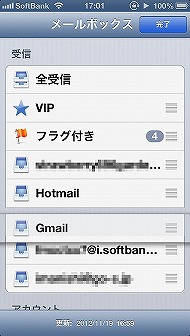
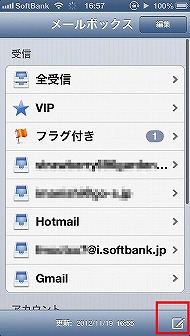
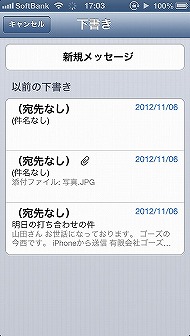 メールボックスを表示し、「編集」をタップ。各受信ボックスの右に表示されたアイコンをタップしたまま動かすと位置が入れ替わる(写真=左)。「新規作成」アイコンをロングタップすると(写真=中)、すべてのアカウントの作成途中のメールが表示される(写真=右)
メールボックスを表示し、「編集」をタップ。各受信ボックスの右に表示されたアイコンをタップしたまま動かすと位置が入れ替わる(写真=左)。「新規作成」アイコンをロングタップすると(写真=中)、すべてのアカウントの作成途中のメールが表示される(写真=右)AndroidのGmailアプリは迷惑メール対策も万全
AndroidのGmailアプリはGoogleが提供していることもあり、よりPCに近い設定が可能だ。まず、Gmailの基本仕様として、これまでなら削除していた既読メールも、捨てることなく「アーカイブ」できる。この機能を使えば。受信トレイにはアーカイブしたメールが表示されなくなるが、「すべてのメール」からはそのメールをチェックできる。受信トレイをキレイに整理する方法としては非常に有用といえるだろう。検索機能を使えば、アーカイブしたメールも見つけられるので安心だ。そして、Androidではこのアーカイブ機能が利用できる。
GmailはGoogleサーバ上にあるメールを読み出すので、圏外の場所では閲覧できないが、Androidでは指定した受信トレイやラベルのみを同期することができる。同期したものはオフラインでも閲覧できる。また、同期するメールの日数を任意で設定可能なので、必要に応じて変えられるのも便利だ。
さらに、Androidの「Gmail」アプリなら迷惑メール対策も万全。Gmailはかなり高精度な迷惑メールの除去機能が搭載されているのであまり届かないものの、万が一届くようになった場合、そのメールを迷惑メールだとGmaila側が認識するように設定できる。届かなくていいと思うメールにチェックを付け、「迷惑メールを報告」というボタンをタップすると、次回からは「受信トレイ」でなく「迷惑メールフォルダ」にメールが届くようになる。また、迷惑メールでないものが迷惑メールに認識される場合は、「迷惑メールを解除」をタップすれば、以降は受信トレイに入る。
これらの機能をiPhoneで利用しようと思えば、標準搭載の「メール」では不可能だ。しかし、前回紹介した「Gmail」アプリを使えば、上記のAndroidと同じ機能が使える。Gmailをより使いこなしたいiPhoneユーザーはこのアプリを活用した方がいいだろう。
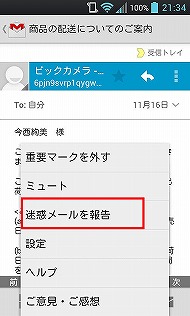
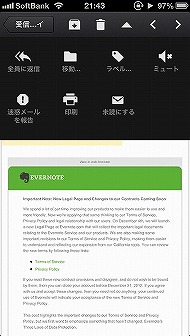 迷惑メールに設定したいメールを開き、メニューボタンを押し、「迷惑メールを報告」をタップ。ちなみに「ミュート」を設定すると、そのスレッドの続きのメールが受信トレイに入らないようになる(写真=左)。「Gmail」アプリでは▲アイコンをタップすると、「ミュート」や「迷惑メールを報告」などのメニューが表示される
迷惑メールに設定したいメールを開き、メニューボタンを押し、「迷惑メールを報告」をタップ。ちなみに「ミュート」を設定すると、そのスレッドの続きのメールが受信トレイに入らないようになる(写真=左)。「Gmail」アプリでは▲アイコンをタップすると、「ミュート」や「迷惑メールを報告」などのメニューが表示される| スター機能を使う | ラベルで分類する | 署名を挿入する | メールを検索する | 受信フォルダを並び替える | 下書きを素早く呼び出す | アーカイブする | メールを同期する | 迷惑メールを振り分ける | |
|---|---|---|---|---|---|---|---|---|---|
| 対応機種 | ほぼすべてのAndroid端末とiPhone | ほぼすべてのAndroid端末とiPhone | ほぼすべてのAndroid端末とiPhone | ほぼすべてのAndroid端末とiPhone | iPhone | iPhone | ほぼすべてのAndroid端末 | ほぼすべてのAndroid端末 | ほぼすべてのAndroid端末とiPhone |
| 料金 | 無料(+パケット料金) | 無料(+パケット料金) | 無料(+パケット料金) | 無料(+パケット料金) | 無料(+パケット料金) | 無料(+パケット料金) | 無料(+パケット料金) | 無料(+パケット料金) | 無料(+パケット料金) |
| お役立ち度 | ★★★★★ | ★★★★☆ | ★★★★★ | ★★★★★ | ★★★☆☆ | ★★★★☆ | ★★★☆☆ | ★★★☆☆ | ★★★★☆ |
| 簡単操作度 | ★★★★★ | ★★★☆☆ | ★★★★☆ | ★★★★★ | ★★★★★ | ★★★★★ | ★★★★★ | ★★★★☆ | ★★★★★ |
| 自慢度 | ★★★☆☆ | ★★★★☆ | ★★★★★ | ★★★☆☆ | ★★★☆☆ | ★★★★★ | ★★★★☆ | ★★★★☆ | ★★★★☆ |
関連記事
- 「今すぐ使えるスマホレシピ」バックナンバー
 今すぐ使えるスマホレシピ:第9回 プッシュ受信するには? オススメアプリは?――スマホでGmailを快適に使う(基本編)
今すぐ使えるスマホレシピ:第9回 プッシュ受信するには? オススメアプリは?――スマホでGmailを快適に使う(基本編)
スマホを使い始めたはいいが、もっと便利に使えることを知らないまま何となく使っている人は多い。そんなユーザーに向けて、使い方の基礎から一歩進んだ活用法を取り上げる本コーナー。第9回ではスマホにおけるGmailの基本的な使い方を紹介しよう。 今すぐ使えるスマホレシピ:第5回 料金、容量、基本設定――SMSとキャリアメールの基本を覚えよう
今すぐ使えるスマホレシピ:第5回 料金、容量、基本設定――SMSとキャリアメールの基本を覚えよう
スマホを使い始めたはいいが、もっと便利に使えることを知らないまま何となく使っている人は多い。そんなユーザーに向けて、使い方の基礎から一歩進んだ活用法を取り上げる本コーナー。第5回ではSMSとキャリアメールの基本的な使い方を紹介しよう。 今すぐ使えるスマホレシピ:第6回 Wi-Fiでメール送信、フォルダ分け、新着問い合せ――キャリアメールの詳細設定を覚える
今すぐ使えるスマホレシピ:第6回 Wi-Fiでメール送信、フォルダ分け、新着問い合せ――キャリアメールの詳細設定を覚える
スマホを使い始めたはいいが、もっと便利に使えることを知らないまま何となく使っている人は多い。そんなユーザーに向けて、使い方の基礎から一歩進んだ活用法を取り上げる本コーナー。第6回ではキャリアメールの利用時にぶつかりやすい疑問を解説する。 spモードメールやPCメールを一括管理――ドコモの「CommuniCase」
spモードメールやPCメールを一括管理――ドコモの「CommuniCase」
NTTドコモが、spモードメールやGmailなどのPCメールをまとめて管理できるメーラーアプリ「CommuniCase」の提供を開始した。ドコモの一部Android端末で利用できる。 Google、「Gmailが届くまで」の図解と動画を公開
Google、「Gmailが届くまで」の図解と動画を公開
Gmailの「送信」ボタンをクリックしてから相手先に届くまでの1秒以下のメールの“旅”を図解することで、Googleのデータセンターでの個人データの扱いやクリーンエネルギーの取り組みを紹介している。 Google、オフラインGmailをアップデート ダウンロード期間設定が可能に
Google、オフラインGmailをアップデート ダウンロード期間設定が可能に
HTML5のオフライン機能を利用するChromeアプリ版Gmailで、オフラインで利用するためにダウンロードする期間が設定できるようになり、オフラインでも添付ファイルが開けるようになった。 Google、iOS版Gmailを再リリース バグ修正完了
Google、iOS版Gmailを再リリース バグ修正完了
Googleは、11月2日に公開した直後、バグの発覚で取り下げたGmailのiOSアプリを再度公開した。
関連リンク
Copyright © ITmedia, Inc. All Rights Reserved.
アクセストップ10
- ヨドバシ通販は「高還元率で偽物リスク低い」──コレが“脱Amazon”した人の本音か (2025年12月06日)
- 「健康保険証で良いじゃないですか」──政治家ポストにマイナ保険証派が“猛反論”した理由 (2025年12月06日)
- 欧州で人気の“謎のGalaxy” 「Galaxy Xcover7 Pro」をチェック (2025年12月07日)
- 薄型スマホは中国で不人気? 「iPhone Air」が売れていない理由 (2025年12月08日)
- 飲食店でのスマホ注文に物議、LINEの連携必須に批判も 「客のリソースにただ乗りしないでほしい」 (2025年12月04日)
- ドコモも一本化する認証方式「パスキー」 証券口座乗っ取りで普及加速も、混乱するユーザー体験を統一できるか (2025年12月06日)
- 楽天モバイルが“2025年内1000万契約”に向けて繰り出した方策とは? (2025年12月06日)
- 楽天ペイと楽天ポイントのキャンペーンまとめ【12月3日最新版】 1万〜3万ポイント還元のお得な施策あり (2025年12月03日)
- NHK受信料の“督促強化”に不満や疑問の声 「訪問時のマナーは担当者に指導」と広報 (2025年12月05日)
- 3COINSで330円の「ガイド付きガラスフィルム」を試す iPhone 13〜16シリーズに対応、100円ショップよりもハイレベル (2025年12月08日)